« Alexa, peux-tu parler avec un autre accent? »
Je ne sais pas si quelqu'un d'entre vous a déjà posé de telles questions à Alexa, mais saviez-vous que vous pouvez changer la langue et l'accent d'Amazon Alexa et jouer avec la voix d'Alexa de nombreuses manières.
Les modulations vocales dans Alexa peuvent être effectuées de nombreuses manières. Dans ce blog, nous vous présenterons toutes les possibilités de modulations vocales réalisables avec Alexa et surtout regardez les étapes pour changer la langue d'Alexa.
À l'heure actuelle, l'accent anglais d'Alexa peut être configuré pour ressembler à l'accent américain, britannique, canadien, australien / néo-zélandais et indien. Le mode multilingue d'Alexa est déjà effectif dans trois pays :
- Anglais et espagnol aux États-Unis,
- Anglais indien et hindi en Inde,
- Anglais canadien et français au Canada.
Cependant, il existe d'autres possibilités de changer la langue et l'accent et cela a été décrit dans le segment suivant du contenu.
Comment définir la langue d'Alexa et changer l'accent
- Cliquez sur « Appareils » dans le coin inférieur droit de l'écran principal de l'application Alexa.
- Découvrez l'appareil pour lequel vous souhaitez modifier l'accent.
- Après avoir sélectionné l'appareil, vous faites défiler la catégorie de langue vers le bas.
- Une longue liste de langues s'ouvrirait pour vous.
- Vous pouvez choisir la langue de votre choix et appuyer dessus.
- Vous obtiendrez une fenêtre contextuelle indiquant que certaines fonctionnalités d'Alexa ne fonctionneraient pas pour vous. Ne vous inquiétez pas et cliquez sur "OK".
- Le basculement se fera dans quelques minutes et pour cela, vous recevrez un autre message pop-up.
- Vous pouvez simplement cliquer sur « OK » et attendre un certain temps.
- Enfin, une fois le changement effectué, vous pourrez entendre Alexa dans une nouvelle langue et un nouvel accent de votre choix.
- Si vous souhaitez revenir aux paramètres précédents, vous pouvez suivre les mêmes étapes que celles décrites ci-dessus.
- Les étapes ci-dessus sont applicables pour changer la langue d'Alexa ainsi que l'accent.
Lire la suite: Les utilisateurs peuvent désormais demander à Alexa de prendre rendez-vous chez le médecin dans les hôpitaux Apollo
Comment changer la voix d'Alexa
Le plaisir ne s'arrête pas là. Demandez à Alexa de « vous présenter Samuel L.Jackson », et il le fera facilement.

Saviez-vous qu'il est possible de changer la voix d'Alexa?
Oui, vous pouvez maintenant changer la voix d'Alexa en la voix d'une célébrité comme Gordon Ramsay, le célèbre chef de la télévision, ou même pour un plus grand amusement, la voix de Nick Fury alias Samuel L.Jackson retentit depuis l'Amazon Echo Dot ou tout autre appareil compatible Alexa.
Mais il y a un hic ici, ces voix ne remplaceront pas complètement la voix régulière d'Alexa pour toujours. Ils entreront en vigueur pendant une période intérimaire pour prononcer certaines phrases prédéterminées, enregistrées avec la voix de célébrités comme Ramsay ou Jackson.
Cette compétence d'Alexa est actuellement disponible uniquement aux États-Unis selon le programme Celebrity Voice. Il en coûte environ 0,99 $ pour entendre notre préféré Samuel L. la voix de Jackson.
Vous vous demandez comment changer la voix d'Amazon Alexa? Voici le savoir-faire :
- Dans l'application Alexa, appuyez sur l'icône du menu.
- Ensuite, choisissez le bouton Compétences.
- Ici, vous devez rechercher les voix de célébrités disponibles de manière sélective.
- Sélectionnez l'option souhaitée et profitez du dernier changement dans la voix d'Alexa.
Lire la suite: 12 meilleures applications de traduction de langue gratuites pour Android et iOS
Modifications supplémentaires que vous pouvez effectuer :
Demander à Alexa de chuchoter
Pour faire chuchoter Alexa, de peur que vous ne soyez pas une personne trop bruyante, vous pouvez toujours activer le mode Whisper ou le mode Brief.
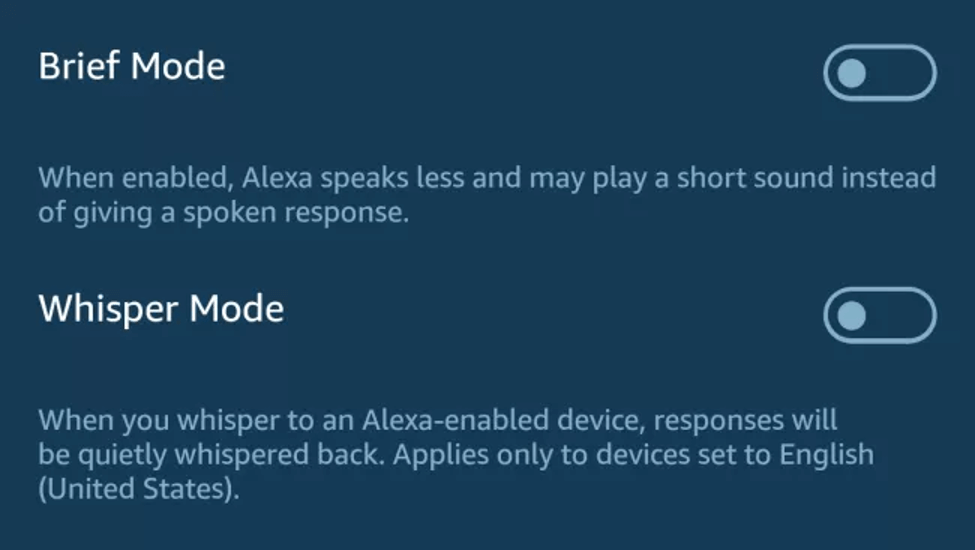
- Dans le « Mode bref » Alexa donnerait des réponses plus courtes en remplaçant les déclarations affirmatives par un bip si vous n'êtes pas du genre bavard.
- D'autre part, en tournant le "Mode chuchotement" fait communiquer Alexa à voix basse.
Changer la vitesse de la voix d'Alexa
Donc, si Alexa a besoin de parler lentement, donnez simplement la commande suivante :
"Alexa, parle lentement."
Si vous souhaitez qu'Alexa accélère le processus de réponse, dites :
"Alexa, parle plus vite."
Conclusion
Vous savez maintenant comment moduler la voix d'Alexa avec la liberté de changer la langue d'Alexa ainsi que l'accent.
Une chose à noter ici est que ces fonctionnalités ne sont disponibles que sur les appareils Amazon propriétaires tels que Echo, Echo Dot ou Echo Plus. Pendant ce temps, les haut-parleurs et autres appareils tiers alimentés par Alexa continuent de fonctionner dans la langue par défaut.
Alexa offre toujours une portée de personnalisation limitée par rapport à Assistant Google et Siri. Cependant, il y a beaucoup d'improvisations chaque jour et nous pouvons nous réjouir des surprises qui nous attendent dans les temps à venir. En attendant, n'hésitez pas à commenter dans la section ci-dessous et à nous faire part de vos réflexions à ce sujet.